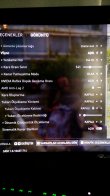emirexin
80+
- Katılım
- 8 Nisan 2025
- Mesajlar
- 53
Dahası
- Reaksiyon skoru
- 12
- İsim
- Emir
Selamlar.Oyunda bu tarz teller olsun zemin yuzeyleri olsun kamerayi hareket ettirdiğim zaman titreme tarzi şeyler oluyor bunun için bir çözüm ya da ayar var mi nvidia app guncelleme sonrasi oyunu app e ekleyip optimize ayarlar ile de denedim ama daha kotu oldu eski ayarlarima geri döndüm yardimci olabilecek var mi umursamadan devam ediyorum ama biraz rahatsız edici bir durum oyun içi ayarlarimi da paylasiyorum